水文分析
 功能说明
功能说明
水文分析基于高程模型(DEM)建立水系模型,用于研究流域水文特征和模拟地表水文过程,并对未来的地表水文情况作出估计。水文分析能够帮助我们分析洪水的范围,定位地表径流污染源,预测地貌改变对径流的影响等,广泛应用于区域规划、农林、灾害预测、道路设计等行业和领域。
MapGIS 的水文分析主要包括识别汇点、填洼分析、流向分析、流量分析、提取河网、河网分级、河流源点、矢量水系等多个过程。
 操作说明
操作说明
1. 单击“DEM分析”菜单栏下的“水文分析”,系统弹出下拉菜单,如下图所示:

下面对“水文分析”菜单下的子功能进行详细说明。
识别汇点
 功能说明
功能说明
根据高程数据栅格,通过设置下陷阈值,得到汇点栅格数据。汇点是由于数据处理造成的误差或者不合适的插值方法所产生的高程低于周围栅格的高程的像元。
识别汇点是为了水文分析的填洼分析做准备。
 操作说明
操作说明
1. 单击“分析”菜单栏下“水文分析”中“识别汇点”命令,系统弹出如下对话框:
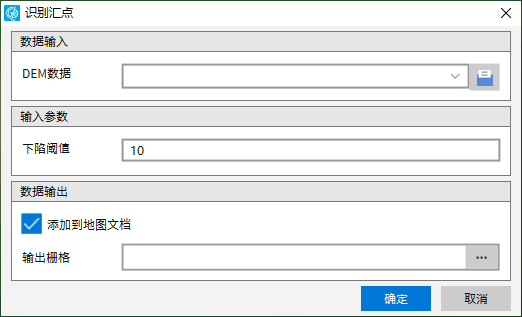
2. 在“识别汇点”对话框里进行参数设置:
- 【输入栅格】:输入高程信息来源的栅格数据层。
- 【下陷阈值】:设置汇点的阈值。汇水量大于该值的像元,被视为汇点。
- 【输出栅格】:设置识别汇点的结果数据名和保存路径。
3. 点击“确认”执行识别汇点操作,点击“取消”则取消当前操作。下图为识别汇点的结果示意图:
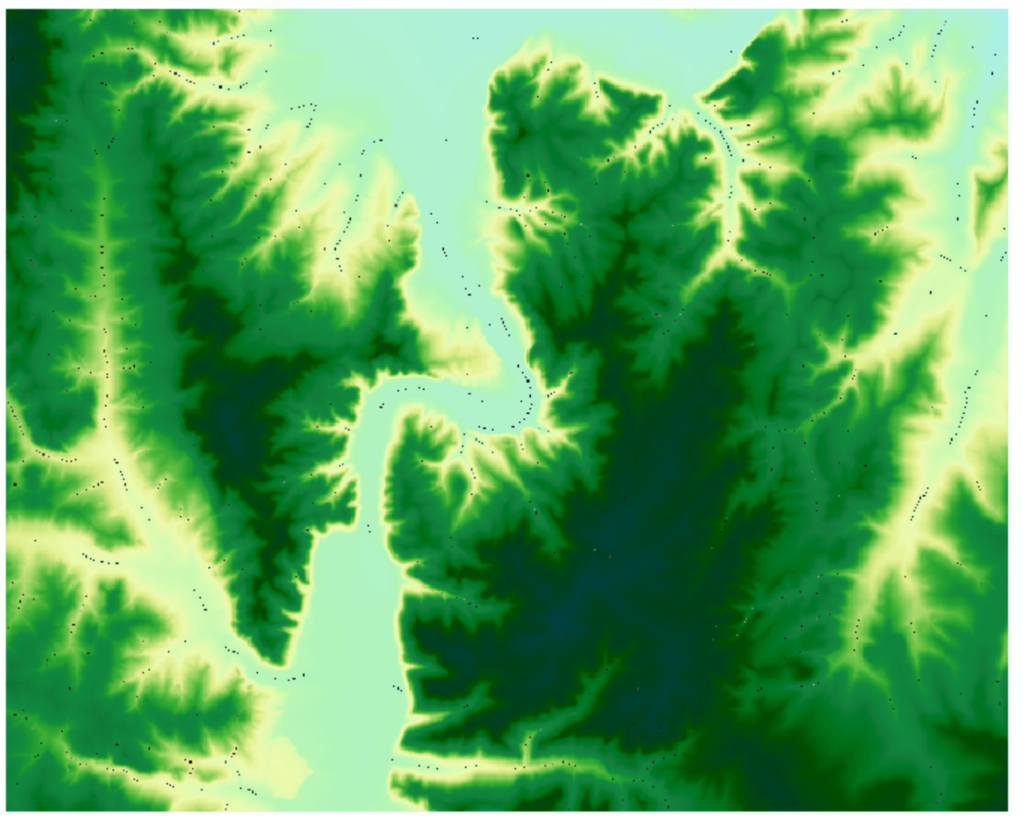
填洼分析
 功能说明
功能说明
通过填充栅格中的汇点来移除数据中的洼地。依据“计算汇点”功能得到的结果来设置填洼分析的下陷阈值,阈值设置大于汇点的最大值。在洼地填充过程中,那些洼地深度大于阈值的地方将作为真实地形保留,不予填充。
 操作说明
操作说明
1. 单击“分析”菜单栏下“水文分析”中“计算填洼”命令,系统弹出如下对话框:
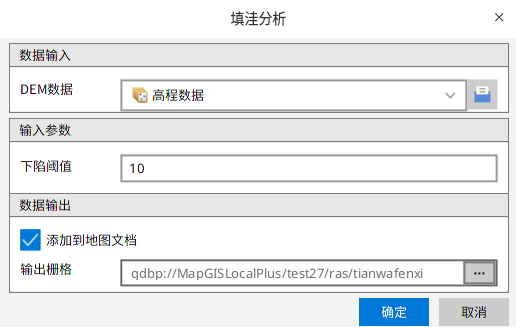
2. 在“计算填洼”对话框里进行参数设置:
- 【输入栅格】:输入待进行分析的DEM数据。
- 【下陷阈值】:设置值大于“计算汇点”功能得到结果的栅格像元值的最大值,才能将所有洼地填平。例如计算汇点的栅格像元值结果如下图,则阈值可设置为4。

- 【输出栅格】:设置结果数据名和保存路径。
3. 点击“确认”执行计算填洼操作,点击“取消”则取消当前操作。
流向分析
 功能说明
功能说明
流向分析功能用于计算栅格表面水的流向,得到的栅格结果的像元值中保存流向方向。像元值以数值1、2、4、8、16、32、64、128,分别代表中心栅格单元的水流流向为东、东南、南、西南、西、西北、北、东北八个方向。例如,若中心栅格的水流方向是西,则其水流方向被赋值16;若流向北,则水流方向被赋值64。
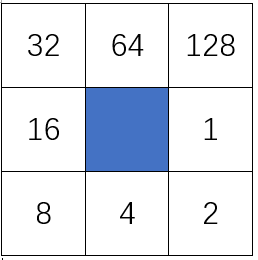
 操作说明
操作说明
1. 单击“分析”菜单栏下“水文分析”中“流向分析”命令,系统弹出如下对话框:
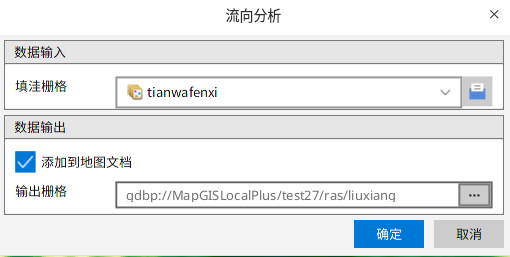
2. 在“计算流向”对话框里进行参数设置:
- 【输入栅格】:输入 “填洼分析”处理后的无洼地的DEM数据。
- 【输出栅格】:设置结果数据名和保存路径。
3. 点击“确认”执行计算流向操作,点击“取消”则取消当前操作。下图为计算流向的结果示意图:

流量分析
 功能说明
功能说明
根据流向栅格计算每个像元的累积流量。
 操作说明
操作说明
1. 单击“分析”菜单栏下“水文分析”中“流量分析”命令,系统弹出如下图所示对话框:
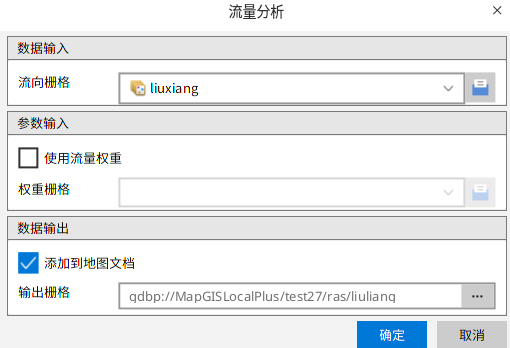
2. 在“计算流量”对话框里进行参数设置:
- 【输入栅格】:输入“计算流向”得到的结果栅格做为计算流量的输入栅格数据。
- 【权重栅格】:若勾选“使用流量权重”复选框,则需要设置权重栅格。设置后,计算流量时会使用权重栅格对每一个流向数据进行权重计算。
- 【输出栅格】:设置结果数据名和保存路径。
3. 点击“确认”执行计算流量操作,点击“取消”则取消当前操作。下图为计算流向的结果示意图:
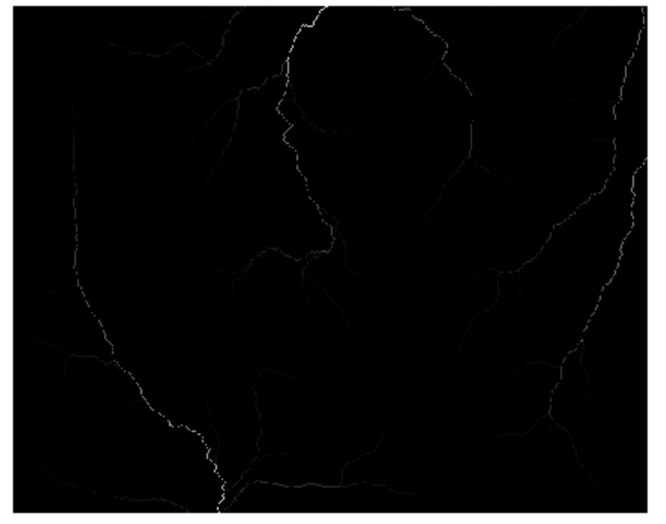
提取河网
 功能说明
功能说明
提取河网功能在“计算流量”的基础上进行,用于提取河流网络。
 操作说明
操作说明
1. 单击“分析”菜单栏下“水文分析”中“提取河网”命令,系统弹出如下图所示对话框:
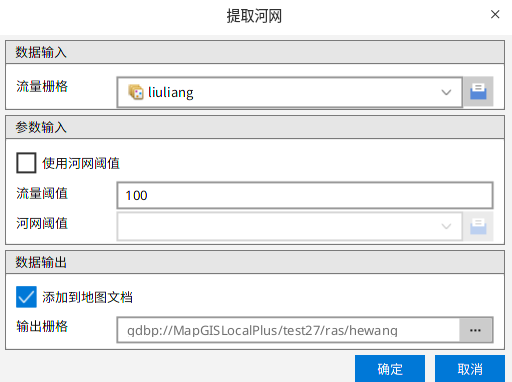
2. 在“计算河网”对话框里进行参数设置:
- 【输入栅格】:选择 “计算流量”的结果栅格。
- 【流量阈值】:使用流量阈值,则根据输入栅格的像元值进行设置,大于设置流量阈值的像元做为统计值用于计算河网,小于该阈值的被忽略。如此处设置为100。
- 【河网阈值】:若勾选“使用河网阈值”复选框,则此处需要选择栅格图层做为河网阈值。
- 【输出栅格】:设置结果数据名和保存路径。
3. 点击“确认”执行计算河网操作,点击“取消”则取消当前操作。下图为计算河网的结果示意图:
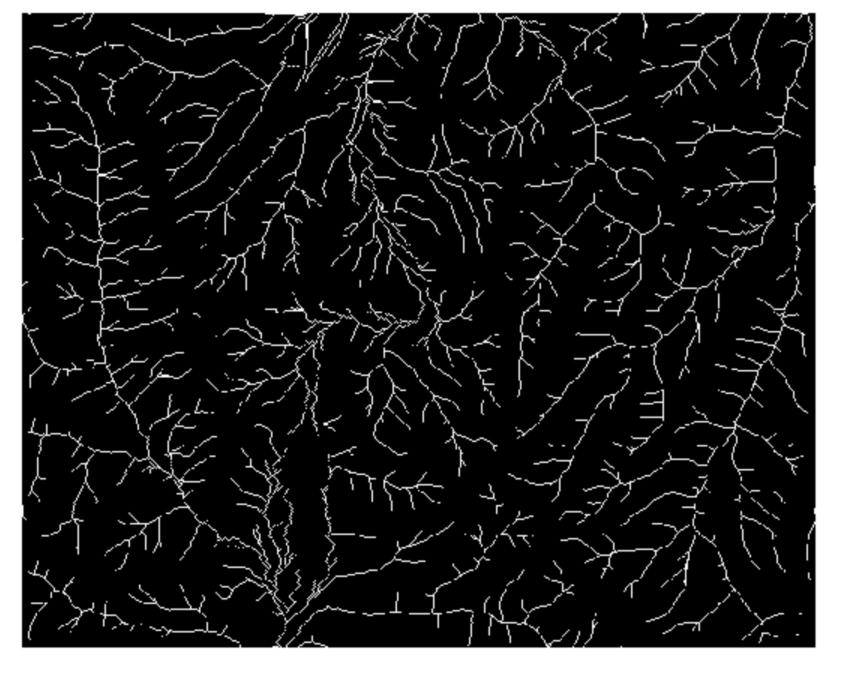
河网分级
 功能说明
功能说明
河网分级功能用来对河网进行分级,以栅格水系为基础,依据流向栅格对河流分级,数值越大,等级越高。
 操作说明
操作说明
1. 单击“分析”菜单栏下“水文分析”中“河网分级”命令,系统弹出如下图所示对话框:
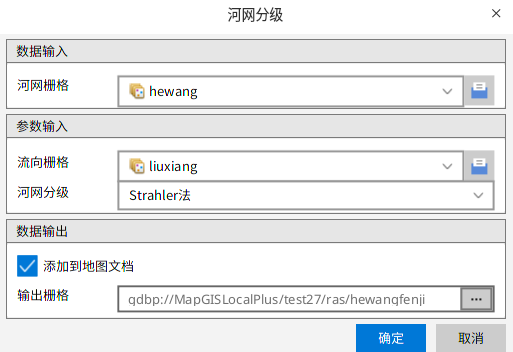
2. 在“河网分级”对话框里进行参数设置:
- 【输入栅格】:输入“计算河网”得到的结果栅格做为输入栅格数据;
- 【流向栅格】:选择“计算流向”的结果栅格。
- 【河网分级】:选择河网分级的方法。
- “Strahler 法”:当级别相同的河流交汇时,河网等级才会升高。即一级水系与二级水系相交会保留二级水系,而不会创建三级水系。
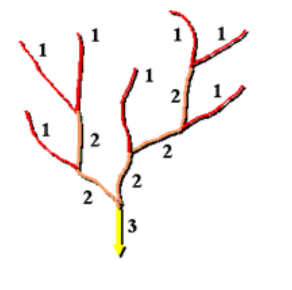
- “Shreve 法”: 所有没有支流的水系指定为1级水系。当两个水系交汇时,将它们的量级相加。
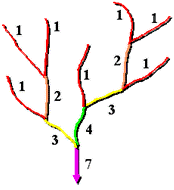
- 【输出栅格】:设置结果数据名和保存路径。
3. 点击“确认”执行河网分级操作,点击“取消”则取消当前操作。下图为Strahler 法河网分级的结果示意图:
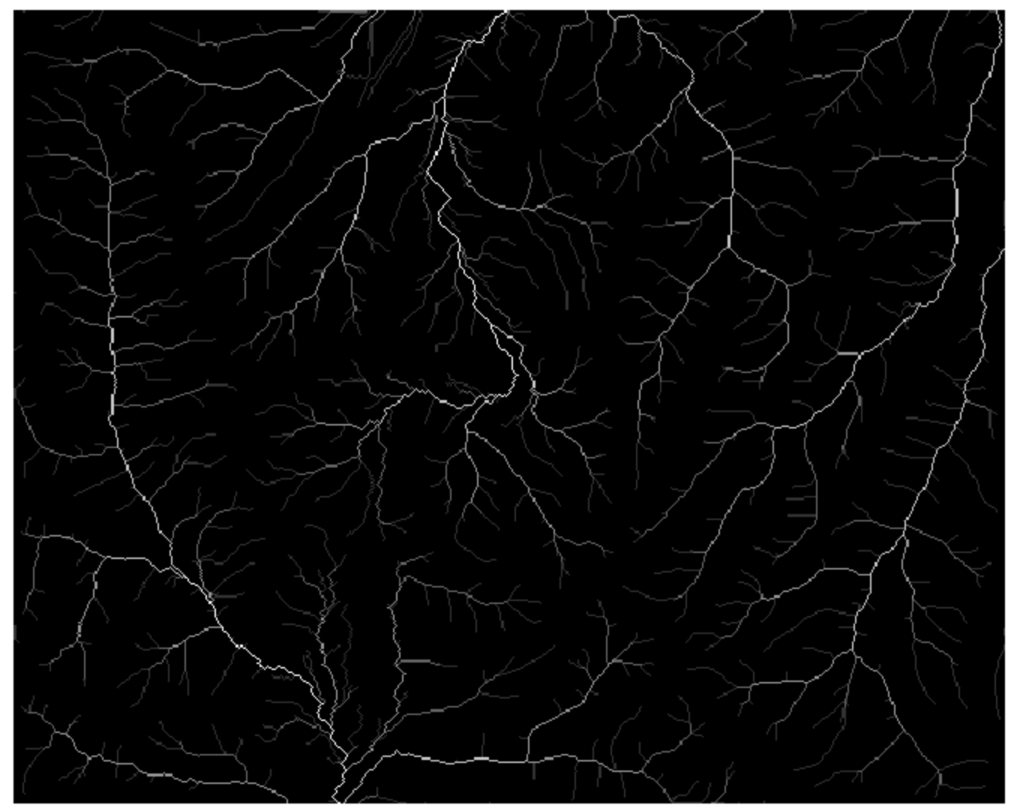
河流源点
 功能说明
功能说明
河流源点即河流的起始位置,即地形的高点,该功能根据河网分级结果和流向栅格数据计算河流源点。
 操作说明
操作说明
1. 单击“分析”菜单栏下“水文分析”中“河流源点”命令,系统弹出如下所示对话框:
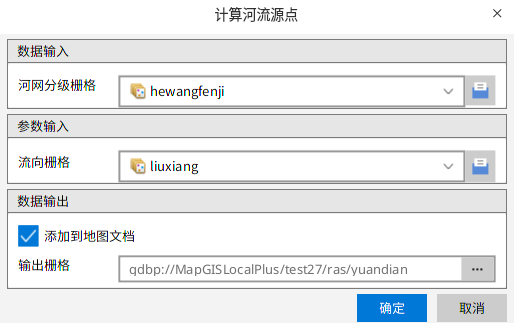
2. 在“计算河流源点”对话框里进行参数设置:
3. 点击"确定"执行分析,输出结果默认添加到新地图中。
矢量水系
 功能说明
功能说明
矢量水系功能用于将栅格水系转化为矢量水系,并将河流的等级保存到输出结果数据集的属性表中。
 操作说明
操作说明
1. 单击“分析”菜单栏下“水文分析”中“矢量水系”命令,系统弹出如下所示对话框:
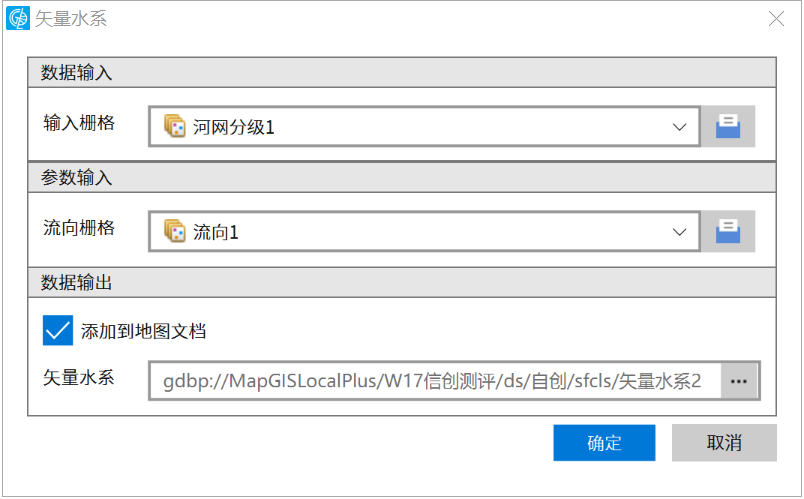
2. 在“矢量水系”对话框里进行参数设置:
3. 点击“确认”执行矢量水系操作,点击“取消”则取消当前操作。如下图是叠加展示了源点和水系的结果图。白色点是计算提取的河流源点。
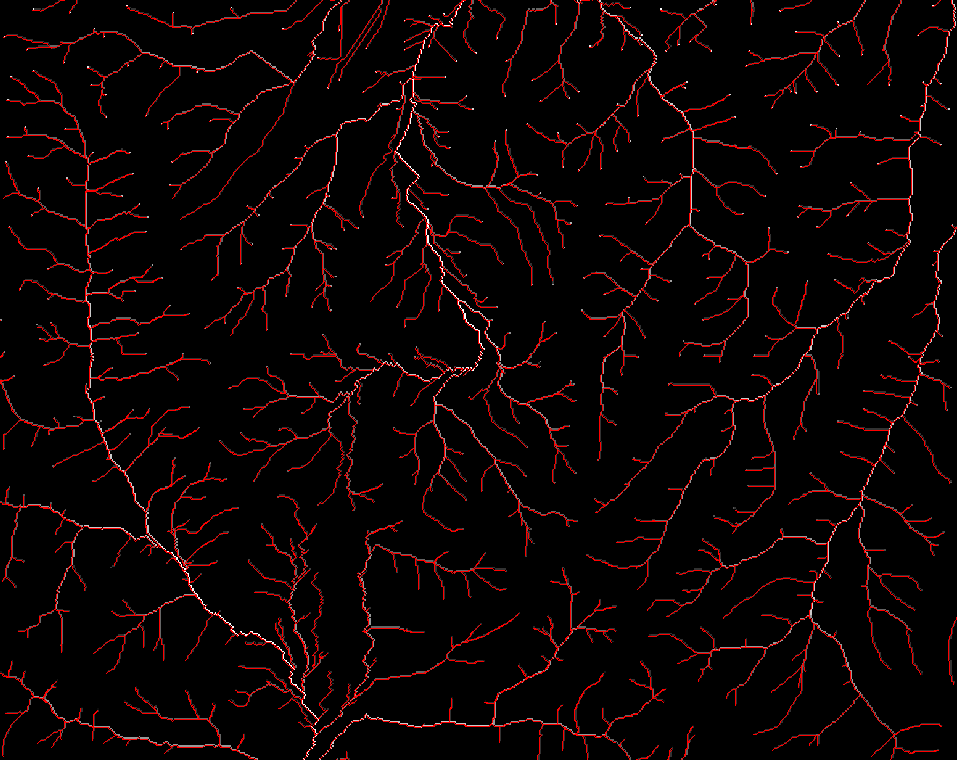
水系密度
 功能说明
功能说明
水系密度,即计算每个输出栅格像元邻域内的水系线要素的密度。
 操作说明
操作说明
1. 在工作空间添加水系线图层;
2. 单击“分析”菜单栏下“水文分析”中“水系密度”命令,系统弹出如下所示对话框:
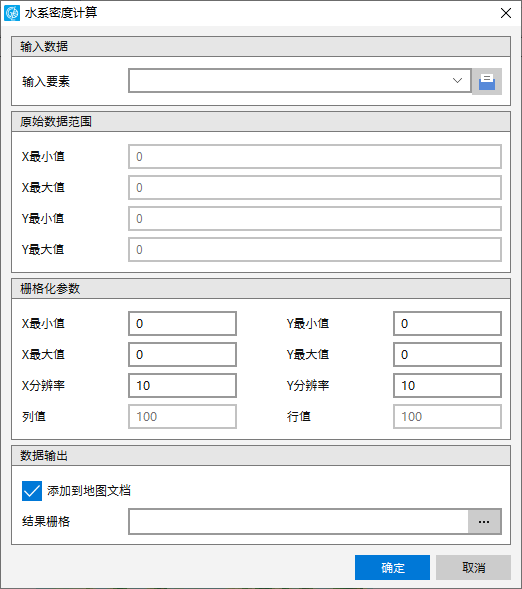
2. 设置水系图层为输入要素,对话框中将显示原始数据范围。
3. 设置栅格化参数,用户可以设置栅格数据的范围、分辨率以及行列值。
4. 设置栅格数据的输出路径,默认勾选“添加到地图文档”,点击“确定”按钮完成水系密度的计算。
洪水淹没
 功能说明
功能说明
根据输入的地形数据及洪水水位,模拟被洪水淹没的情况。
 操作说明
操作说明
1. 单击“DEM分析”菜单下的“水文分析”→“洪水淹没”命令,系统弹出洪水淹没分析设置对话框。
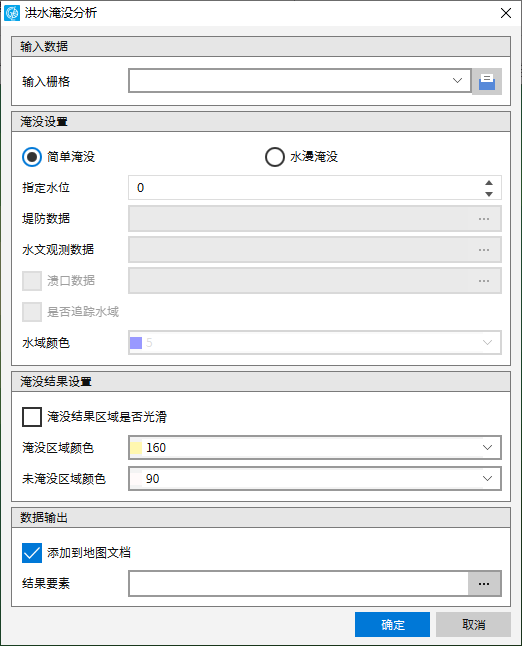
2. 在“洪水淹没分析”对话框里进行参数设置:
- 【栅格数据】:输入进行洪水淹没分析的DEM高程数据,可点击下拉按键选择当前地图下的栅格数据,也可点击
按钮加载数据。
- 【淹没设置】:系统提供“简单淹没”和“水浸淹没”两种淹没类型。
- 【简单淹没】:设置指定水位,模拟一个简单的淹没模型。
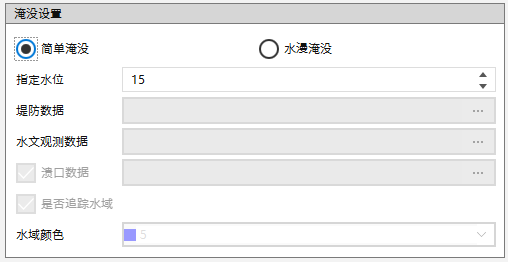
【水漫淹没】:在实际应用中,洪水淹没不仅要考虑地形的起伏变化,还需考虑江堤等防护措施。
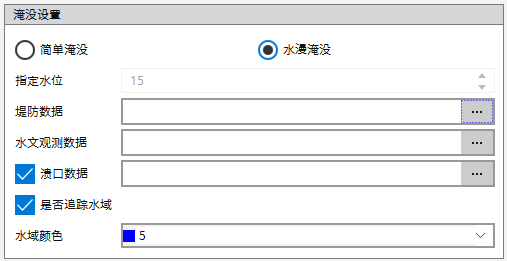
- 堤防数据:设置水漫分析需要的堤防数据。堤防数据一般高于两侧的地形高度,当河水上涨时,只有高过堤防数据高度,洪水才可能外扩淹没堤防外区域。
- 水文观测数据:设置水漫分析需要的水文观测数据。此数据可表示河水分布概况。
- 溃口数据:勾选后,可加载堤防数据的溃口情况。
- 是否追踪水域:设置是否进行追踪水域。
【淹没结果区域光滑】:设置淹没的结果区域是否进行光滑处理。
【当前水位】:设置当前水位值,系统默认取高程最低值。
【水域颜色】:设置进行洪水淹没分析时水域的颜色。
【淹没区域颜色】:设置进行洪水淹没分析时淹没区域的颜色。
【未淹没区域颜色】:设置进行洪水淹没分析时未淹没区域的颜色。
【区要素】:点击
按钮,可将结果输出保存为区要素。
3. 点击“确定”执行洪水淹没分析的操作。
